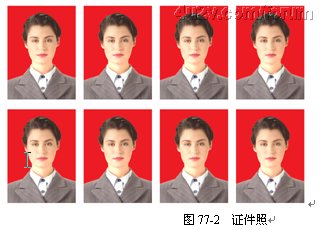萬盛學電腦網 >> 圖文處理 >> Photoshop教程 >> ps濾鏡教程 >> 巧用PS濾鏡制作逼真的石頭
巧用PS濾鏡制作逼真的石頭
教程介紹非常逼真的石頭的制作方法。大致過程:先用畫筆或選區工具做一些白色橢圓把畫布排滿,然後用液化濾鏡變形處理,把橢圓塗成不規則的圖形。確定後適當模糊並加上圖層樣式,基本上大致效果就出來了。
最終效果

1、在photoshop中創建新文檔,隨意尺寸,黑色背景。在這篇教程中,我的尺寸是550px x 300px (72 dpi)。
2、確定你的前景色為白色,好了,用一尺寸合適的硬筆刷在你的畫布上面繪制圓點。

3、使用鍵盤上面的‘[’ 和’]‘ 兩個按鍵,調整筆刷的大小,繼續在畫布上面繪制更多的圓形點。注意你放置圓點的位置!所有的圓點都不能有所重合,每一圓點周圍都有黑色的部分。

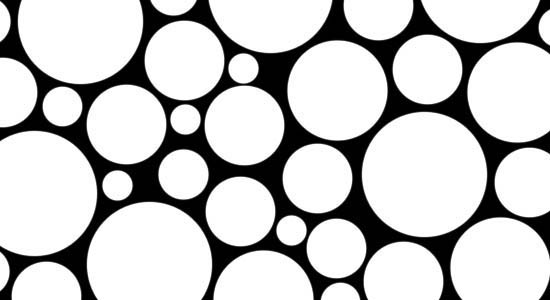
4、在主菜單中,點擊濾鏡>液化。再彈出的窗口中,選擇左邊工具欄中的向前變形工具。你需要做的是調節右邊的筆刷大小選項。我這裡選擇的是95。
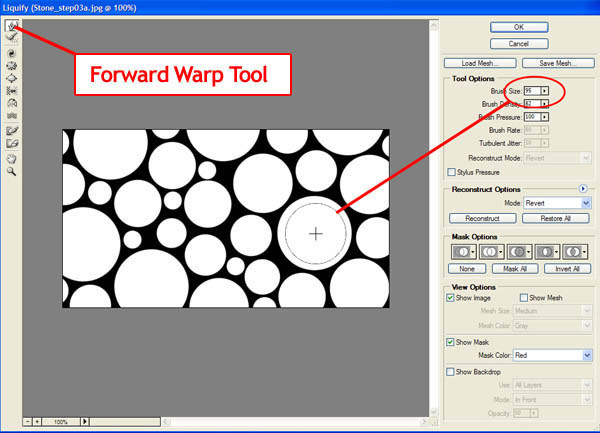
5、在所有大一點的圓點中間,點擊圓點的白色區域,然後輕輕向邊緣拖動你的筆刷。值得注意的是,一定要使用比白色圓點小一點的工具來做,然後再圓點的中間向黑色的邊緣地區拖動鼠標。
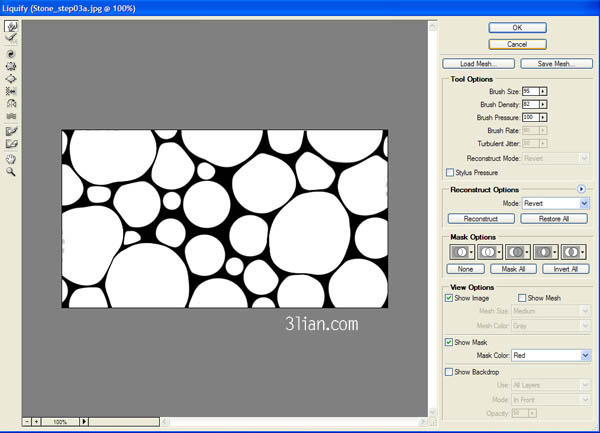
6、調整筆刷的尺寸,拖動出更多的液化效果。直到黑色的區域都變成很小很小的細線為止,然後點擊確定。

7、雙擊背景圖層,命名該圖層為‘Stone’。
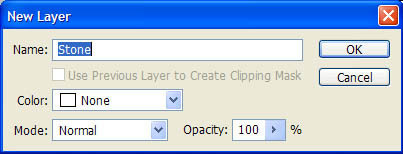
8、復制‘Stone’圖層。命名新圖層為‘Shadow’ ,並且設置該圖層的屬性為正片疊底。
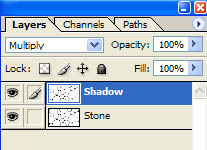
9、在主菜單中,點擊濾鏡>模糊>高斯模糊。設置模糊半徑為3.5,點擊確定。
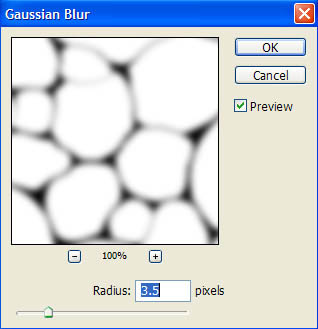
10、你應該會看到下面這樣的效果

11、雙擊 ‘Stone’圖層,打開圖層屬性面板。添加顏色疊加和照片疊加,按照下面的參數運行設置。
圖案疊加中的照片叫做‘破碎塑料’. 如果你在你的面板中找不到這個照片,點擊面板右上角的小三角,載入填充紋理2。

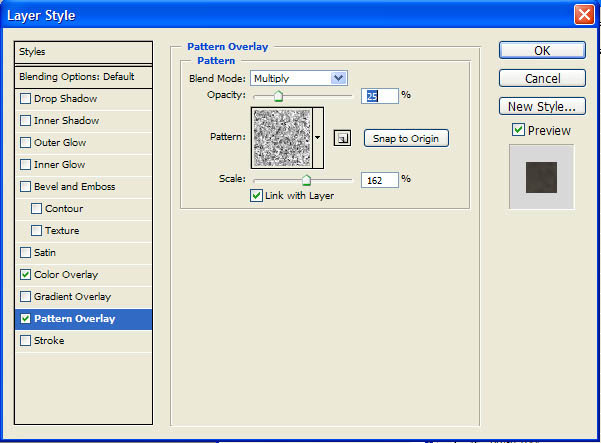
12、這個時候你的效果應該像下面一樣。
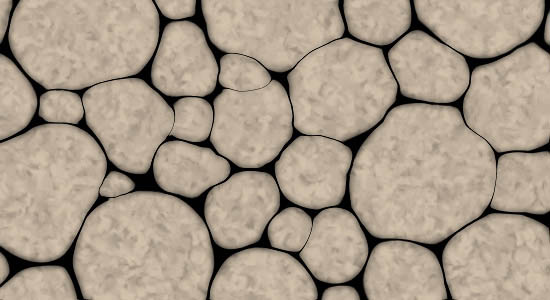
最後加上高光和暗調,完成最終效果。

ps濾鏡教程排行
軟件知識推薦
相關文章
copyright © 萬盛學電腦網 all rights reserved